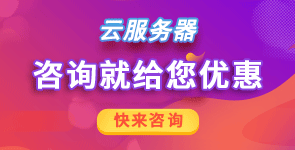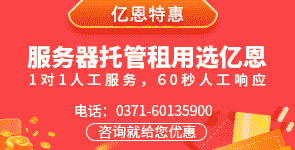目前,虽然win8、win10系统越来越被使用者所接受,但大多数朋友还是习惯用windows7的系统,而如何使用一台电脑对其他电脑进行控制呢?“远程连接”这肯定是大家一致认同的。其实win7系统自带了远程连接功能,下面小编为大家整理了Windows7系统远程桌面连接图文教程,大家可以参考操作。
目前,虽然win8、win10系统越来越被使用者所接受,但大多数朋友还是习惯用windows7的系统,而如何使用一台电脑对其他电脑进行控制呢?“远程连接”这肯定是大家一致认同的。其实win7系统自带了远程连接功能,下面小编为大家整理了Windows7系统远程桌面连接图文教程,大家可以参考操作。
1、使用鼠标右键“计算机”图标,选择“属性”打开。如下图:

2、在打开的系统窗口右侧点击“远程设置”按钮,勾选“允许远程协助连接这台计算机”,接着在下面选择“运行运行任意版本远程桌面的计算机连接”,点击确定进入下一步。如下图:
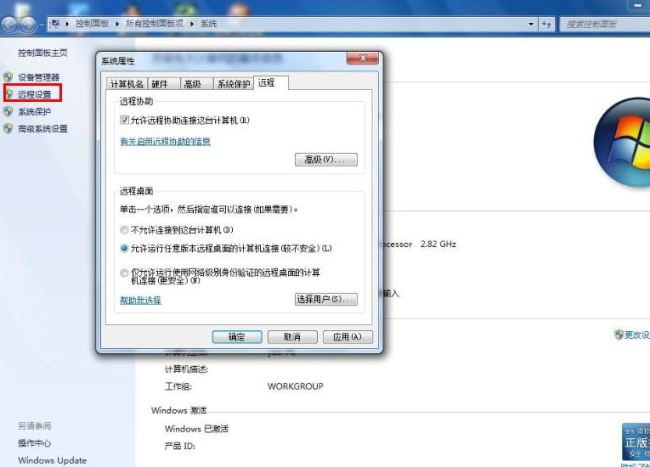
3、因为windows 7 远程桌面连接需要设置计算机密码,下面我们为计算机设置密码。点击控制面板,选择用户帐号打开。进入下一步,如下图:
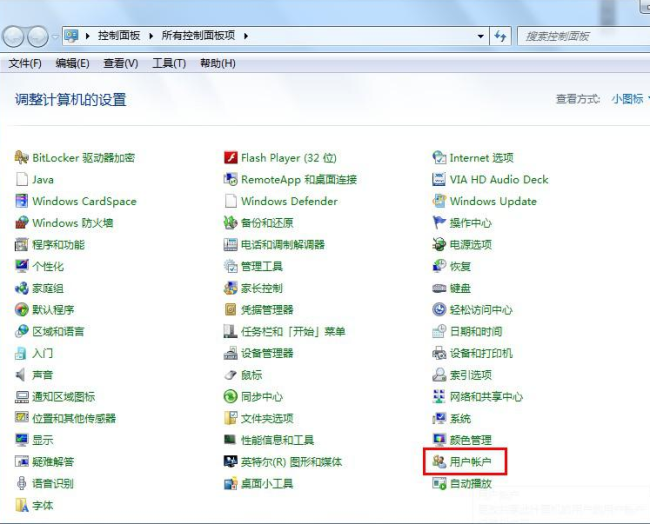
4、进入”用户账户“选项后,点击”为您的账户创建密码“选项,进入下一步。如下图:
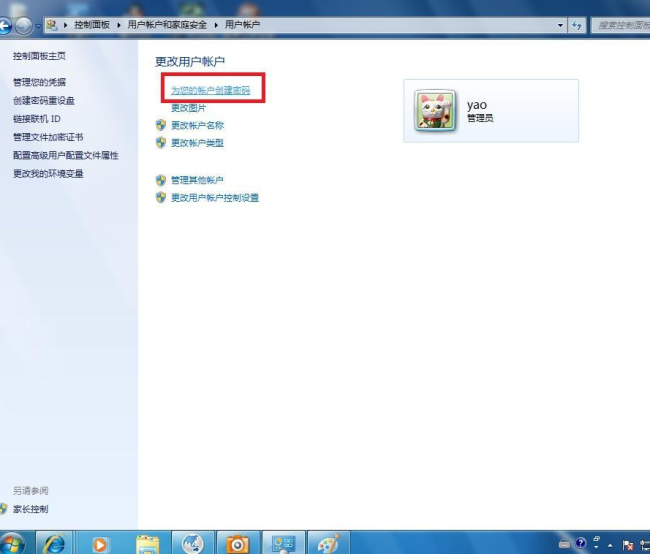
5、在文本框内输入你要设置的密码,然后点击创建密码即可。
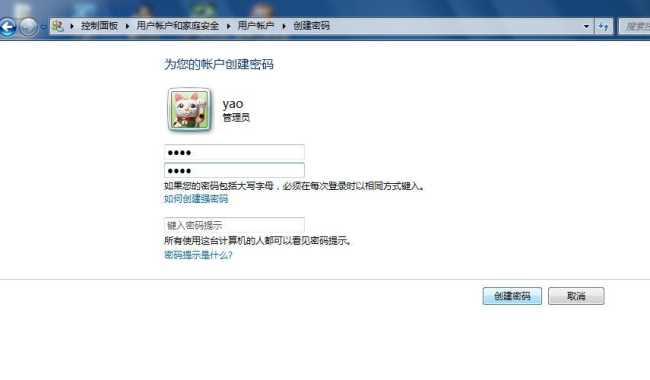
6、windows 7 远程桌面连接密码设置完成后,我们开启另外一台电脑。点击开始按钮,在附件中选择远程桌面连接选项,进入下一步:

8、在弹出的对话框中输入需要进行windows 7 远程桌面连接的计算机的IP地址,然后点击“连接”,进入下一步。(本机IP地址可通过本地连接的属性获取)

9、在新弹出的窗口中输入已经设定好的账户和密码,点击“确定”即可。如下图:

10、这时就成功的完成远程桌面连接了。

Windows7远程桌面连接比较简单,只需要你按照以上步骤一步步操作即可实现一台电脑控制其他电脑。
河南亿恩科技股份有限公司(www.enkj.com)始创于2000年,专注服务器托管租用,是国家工信部认定的综合电信服务运营商。亿恩为近五十万的用户提供服务器托管、服务器租用、机柜租用、云服务器、网站建设、网站托管等网络基础服务,另有网总管、名片侠网络推广服务,使得客户不断的获得更大的收益。
服务器/云主机 24小时售后服务电话:
0371-60135900
虚拟主机/智能建站 24小时售后服务电话:
0371-55621053
网络版权侵权举报电话:
0371-60135995
服务热线:
0371-60135900